excel插入图片的方法步骤
时间:
嘉铭873由 分享
学习啦在线学习网excel插入图片的方法步骤
在excel表格中,想要在单元格中使用图片说明时,应该怎么插入到单元格中?下面随学习啦小编一起来看看吧。
excel插入图片的步骤
学习啦在线学习网 首先打开我们需要操作的excel表格,将鼠标定位到要插入图片的地方。
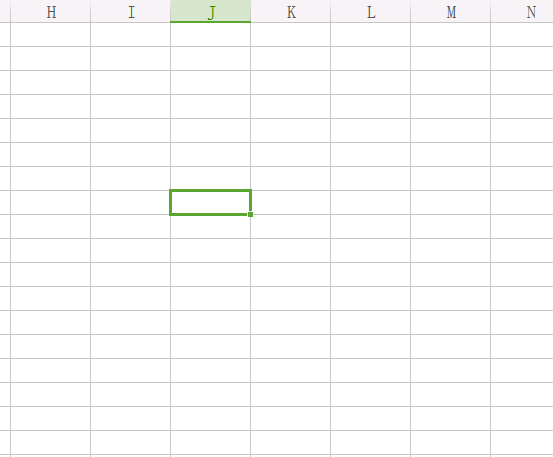
学习啦在线学习网 将鼠标移到菜单栏上,点击插入。
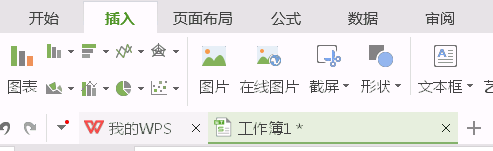
学习啦在线学习网 在里面就可以找到“图片”这一项,然后点击。
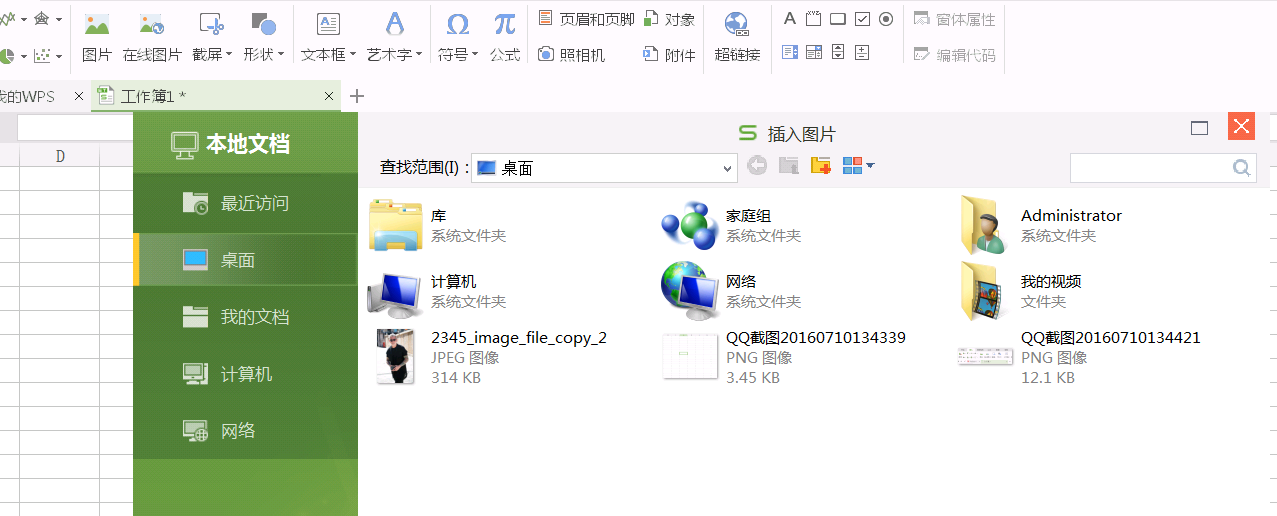
点击之后就可以在出现的界面里找到你想要插入的图片位置,选中该图片。
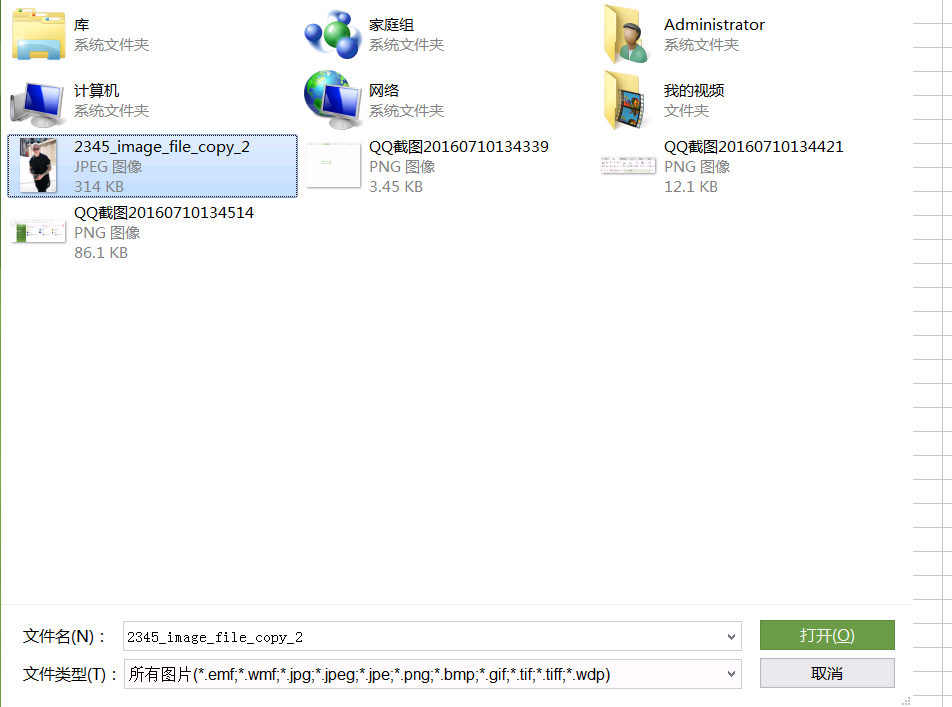
点击插入,就可以发现我们想要插入的图片已经在excel表格里面了。
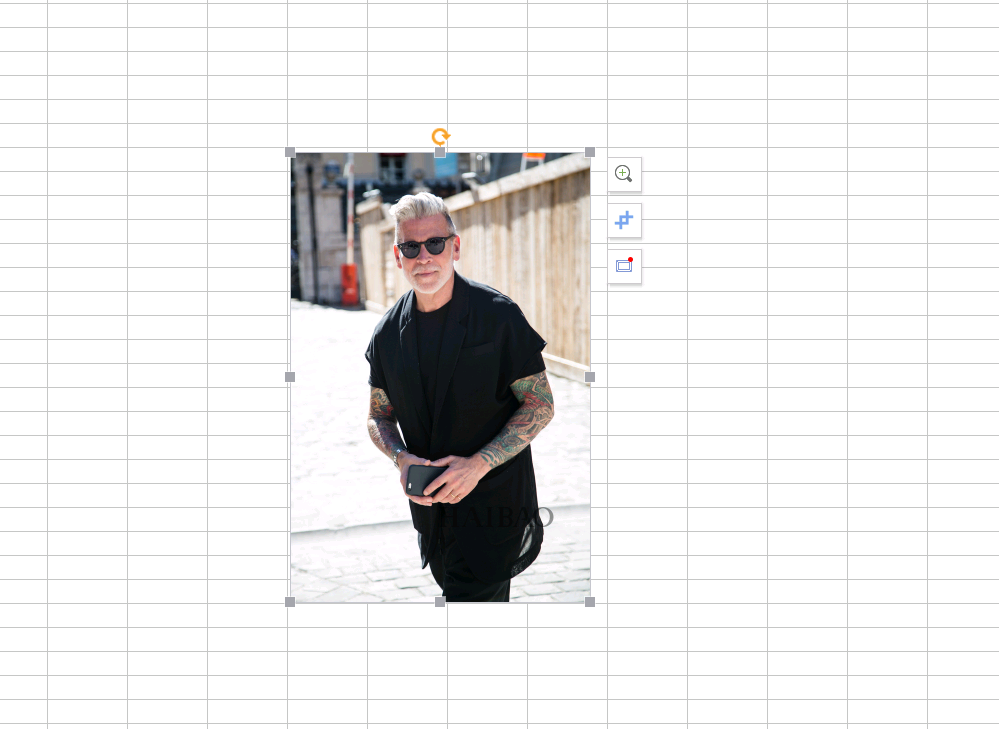
学习啦在线学习网 excel插入图片相关文章:
